您会认为,就像从Android打印文本消息一样简单。不幸的是,这不是一件容易的事。
默认的Android消息传递应用程序或其他标准消息传递应用程序中没有内置打印功能,但是有一些解决方法。

其中包括使用要打印的会话的快速屏幕截图,使用第三方应用程序或与Windows计算机的连接并从那里打印消息。
使用屏幕截图
屏幕截图方法可能是最简单的。它不需要任何其他应用程序或连接到其他设备。而且,如果您设置了Google云端列印 ,则可以直接在手机上打印。

如果您没有为Android设置云打印,则可以选择共享屏幕上的电子邮件。将屏幕截图发送到您的电子邮件地址,以便您可以打开它并从计算机或任何有权访问打印机的位置进行打印。您还可以使用云存储服务 (例如Google Drive或OneDrive)将屏幕截图传输到计算机上。 SMS对话对您没有吸引力,另一种选择是使用第三方应用程序从Android打印文本消息。
In_content_1全部:[300x250] / dfp:[640x360]->最好的应用之一是超级备份和还原 。
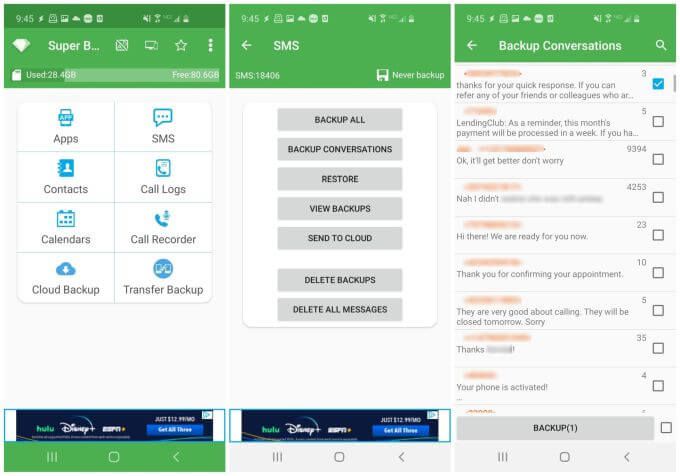
在手机上安装该应用,然后启动它。从此应用程序打印SMS消息仅需几个简单步骤。
1。在主屏幕上,点击短信。这将打开用于管理存储在手机中的SMS消息的各种选项。
2。选择该屏幕上的备份对话按钮。
3。选中要打印的SMS对话旁边的复选框。
如果要打印多个对话,则可以选择多个复选框并进行备份。
返回SMS屏幕,您现在可以选择任何备份的SMS对话进行打印。

如果未设置“云打印”,则可以选择改为打印为PDF。然后,您可以使用Google云端硬盘将PDF文件传输到您的计算机,或将其发送到您的电子邮件帐户。
使用手机打印短信
如果您通常很难从自己的手机上打印任何内容手机,还有另一种可能更适合您的选择。您可以简单地从计算机访问文本消息,然后从那里打印文本。
最简单的方法之一是使用Windows 10 PC。您可以使用“手机伴侣”应用。您可以下载并安装您的Android手机伴侣 。您还需要在PC上安装您的Phone Windows应用 。
如果您从未使用过或设置此应用,则我们没有您的电话指南
注意:虽然没有适用于iPhone的“手机”应用,但是您可以使用iTunes上的短信导出应用 将消息作为CSV或XML文件导出到PC并在此处打印。
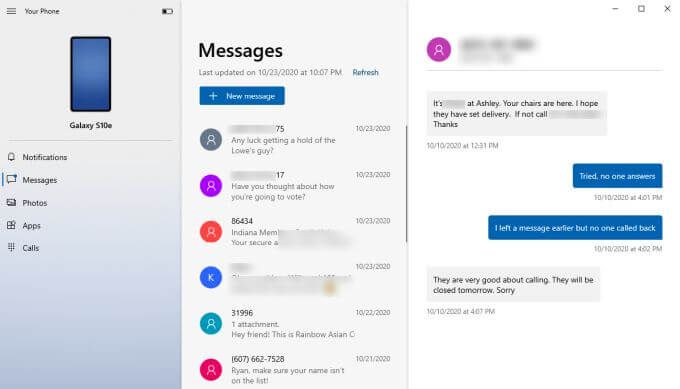
一旦在Android和Windows PC上安装了应用程序,就可以开始从Android打印文本消息了。
1 。使两个应用程序同时运行,以将手机与Windows计算机同步。按照任何说明同步两个设备。
2。选择主页上的消息链接。
3。浏览并选择要打印的短信对话。
4。来自Android的短信将显示在右侧窗格中。现在您可以截取消息的屏幕截图 进行打印。
就像获取用于从Android上打印短信的屏幕截图的过程一样,您需要滚动到较长的对话的下一部分,然后重复进行屏幕截图,直到捕获整个对话为止。
打印这些屏幕截图与打印计算机上保存的任何其他图像没什么不同。
从Android打印文本消息
不幸的是,没有简单的方法可以打印来自您的Android短信应用的短信。但是,如上所示,有很多有用的解决方法。
当您与不想失去的人进行重要对话时,从Android打印文本消息非常有用。考虑到屏幕快照往往会占用大量存储空间,请考虑将其存储在云存储或计算机上以节省手机空间。